Током прегледавања интернета, постоји неколико фактора који утичу на то колико дуго треба да се учита веб локација или да ли се уопште учитава. Они укључују тренутно стање вашег даватеља интернетских услуга и његове мреже и колико је брз сервер на коме се налази веб локација. Други део процеса учитавања је превођење адресе веб локације или имена домене у исправан формат који ће друге мреже читати и разумети. То је познато под називом Систем имена домена или укратко ДНС.
ДНС је услуга треће стране која узима људе читљивије име веб странице, попут Раимонд.цц или Гоогле.цом, и преводи је у право име веб локација које представља скуп бројева познатих као ИП адреса. ИП адреса се затим користи за повезивање на веб локацију. ДНС сервер седи између вас и веб локације коју желите да посетите, зато је важно да услуга функционише поуздано и брзо. Иначе ће повезивање са веб локацијама бити споро или се можда нећете уопште повезивати ако је услуга искључена или ако нисте ажурирали своје записе.

Неки подразумевани ДНС сервери које добављају ИСП нису тако брзи или нису у потпуности поуздани, па има смисла употребити нешто боље и променити свој ДНС сервер. Бројни ДНС сервиси нуде и додатне функције као што су блокирање злонамерног садржаја, блокирање садржаја неприкладног за децу и чак блокирање реклама. На располагању су десетине ДНС услуга трећих страна, тако да нема недостатка опција за испробавање.
Није тешко променити ДНС за своју интернетску везу иако је опција закопана у више слојева у подешавањима мрежног адаптера. Виндовс подразумевано користи аутоматски коришћењем било којег ДНС-а који је конфигурисан у вашем рутеру или од вашег ИСП-а. Уместо копања по мрежним подешавањима има смисла користити методу која може знатно олакшати и брже испробати и променити своја ДНС подешавања, ево 7 начина за то. 1. ДНС скакач
ДНС скакач је програм који смо поменули већ неколико пута јер има довољно функција и опција за већину коришћења и уклапа се у мали и преносиви програм. На списку су укључени значајни 45 ДНС сервера и можете додати своје или уредити листу да бисте ажурирали адресе сервера.
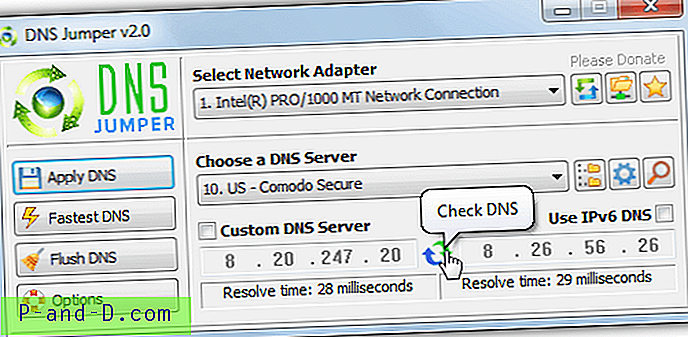
ДНС Јумпер је прилично једноставан за употребу, одаберите један мрежни адаптер или све да бисте променили ДНС свих повезаних адаптера. Изаберите ДНС сервер који треба да користите са падајуће листе и кликните Примени ДНС . Притиском на плаву / зелену икону покреће се брзо мерило оба сервера или можете тестирати све сервере на листи и одабрати најбржи, притисните дугме Најбржи ДНС да бисте то учинили. Иако програм испире системски ДНС на промени сервера, можете га испрати ручно преко дугмета, ако је потребно. ДНС скакач такође може седети у системској траци где можете брзо да изаберете ДНС десним кликом на икону.
Преузмите ДНС Јумпер
Творац ДНС Јумпер-а такође има још један алат под називом ДНС Ангел. То укључује само породичне ДНС сервере који блокирају неприкладни садржај. Тренутно су то Нортон, ОпенДНС и Иандек.
2. Твеакинг.цом Промените ДНС сервере
Овај мали услужни програм је и преносив и једноставан за употребу. Једина права страна је само 2 ДНС услуге доступне у програму и не можете их уређивати или додавати своје прилагођене сервере. ДНС сервери су Гоогле и ОпенДНС и вероватно су најпопуларнији, тако да би требало бити у реду за просечне кориснике. Неколико сигурних или породичних ДНС опција било би добро.
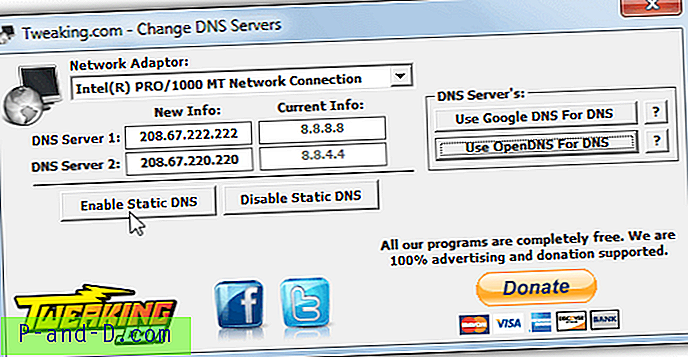
Употреба је само неколико кликова, на падајућем изборнику одаберите мрежни адаптер (није потребно ако имате само 1 адаптер), кликните или Гоогле или ОпенДНС тастере и притисните Омогући статички ДНС . Ако желите да се вратите на коришћење заданог ДНС-а који је испоручен од ИСП-а, кликните на Дисабле Статиц ДНС да бисте вратили Виндовс поставке на ауто.
Преузмите Цханге ДНС сервере
3. КуицкСетДНС
КуицкСетДНС је Нирсофт преносив, мали и једноставан алат. Садржи само једну ДНС услугу треће стране, Гоогле Публиц ДНС, али је лако додати своје уносе. Ради практичности креирали смо конфигурациону датотеку КуицкСетДНС са 20 додатних ДНС услуга. Преузмите, издвојите и копирајте .ЦФГ датотеку у исту фасциклу као и извршни КуицкСетДНС.
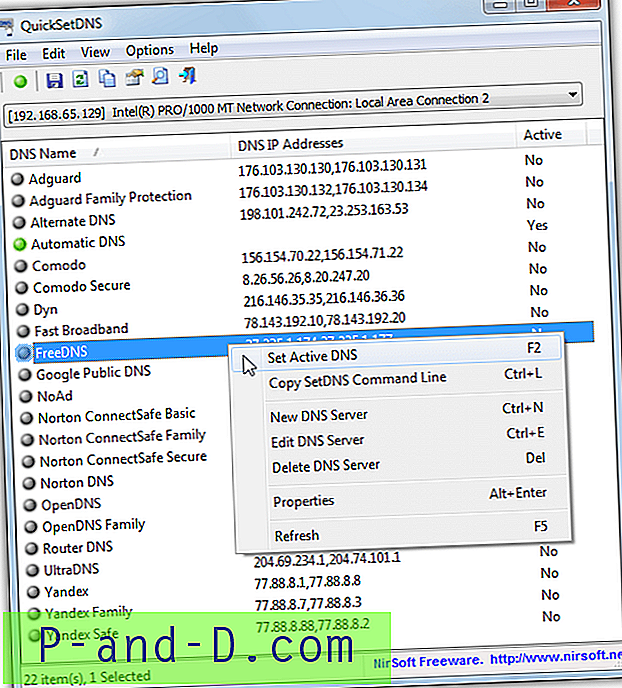
Подразумеване опције ванилије су Аутоматски, који се аутоматски ресетује за аутоматско добијање, Роутер ДНС, који ручно поставља ДНС на подразумевани гатеваи и Гоогле ДНС. Да бисте изабрали било који ДНС са листе, кликните на њега и притисните Ф2, зелено дугме са алатном траком или десни клик и изаберите Постави активни ДНС . Такође проверите да је на падајућем изборнику одабран одговарајући мрежни адаптер. Можете лако додати, уредити или избрисати своје уносе. Као и неки други алати, КуицкСетДНС може да уради и опцију тестирања тако да знате да ли сервис ради и колико брзо пре него што га примените.
Преузмите КуицкСетДНС
Креирајте сопствену пречицу за постављање ДНС-а са радном површином помоћу КуицкСетДНС-а
Један од разлога што нам се свиђа КуицкСетДНС је могућност покретања из командне линије. То значи да можете брзо променити поставке ДНС-а двоструким кликом на пречицу радне површине или извршавањем наредбе у батцх датотеци. Ево како то урадити.
1. Покрените КуицкСетДНС и десном типком миша кликните ДНС услугу коју желите ставити у пречицу. Изаберите Цопи СетДНС Цомманд Лине или притисните Цтрл + Л који копира потребну команду пречаца и аргументе у међуспремник.
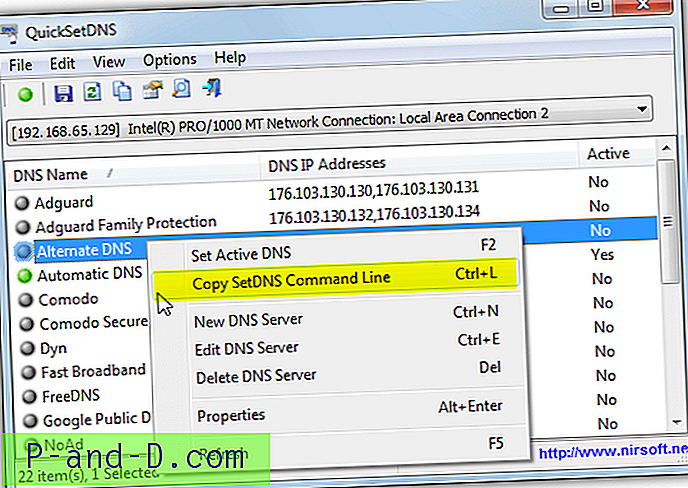
2. Десним кликом на радну површину> ново> пречица. У пољу за локацију притисните Цтрл + В или кликните десним тастером и залепи. Ово ће залепити наредбу копирану из корака 1. Притисните Даље.
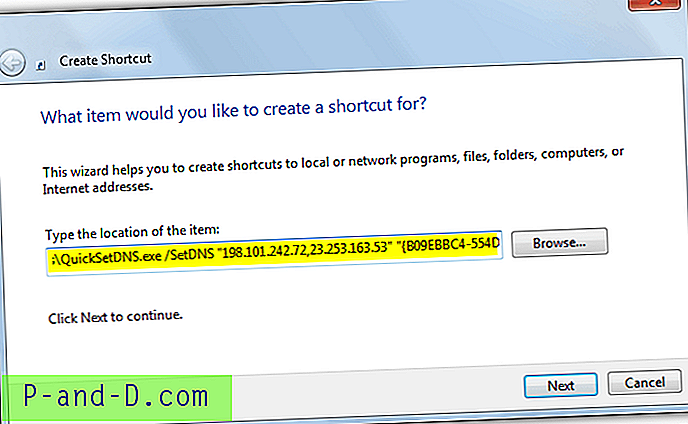
3. Дајте пречици име као што је ОпенДНС или Гоогле ДНС итд., А затим притисните Финисх. Када двоструко кликнете пречицу на радној површини, ДНС сервери ће се тихо променити у изабрано.
Пре него што то учините, уверите се да сте копирали КуицкСетДНС на стално место јер ће га померање након креирања пречице проузроковати да наредба не успе.
4. Јавни алат за ДНС сервер
Овај алат је такође прилично основни у погледу карактеристика без испитивања брзине или поређења. Лепо је и лако се користи ако само желите да промените и повремено испробате различите ДНС сервере. Програм је преносив, тако да само требате издвојити преузети зип и покренути га.
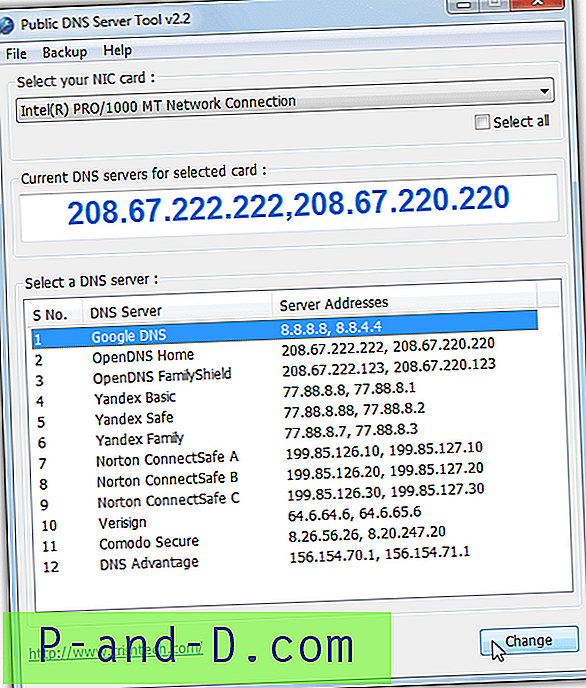
Прво изаберите мрежни адаптер који ћете променити са падајућег врха на врху, ако желите да промените ДНС свих активних адаптера, потврдите опцију Изабери све. Затим изаберите ДНС услугу коју ћете користити са листе 12 и притисните дугме Промени . Прилагођени сервери се могу додати уређивањем датотеке серверс.ини у фасцикли програма. Након неколико секунди тренутни ДНС приказ ће се ажурирати како би одразио промене. Ако желите да задржите тренутна подешавања ДНС-а за касније, користите мени за израду сигурносних копија да бисте направили сигурносну копију података у датотеци регистра.
Преузмите јавну алатку ДНС сервера
5. Смарт ДНС Цхангер
Овај програм има неколико ниггова, укључујући кориснички интерфејс заузет и огласе на дну прозора. Други недостатак је то што долази само као инсталациони програм за постављање. Међутим, бар можете направити преносиву верзију отпакирањем инсталационог програма Универсал Универсал Ектрацтор-ом. Упркос овим проблемима, Смарт ДНС Цхангер релативно је једноставан за употребу и има неколико лепих додира заједно са неколико јединствених функција за алат за промену ДНС-а.
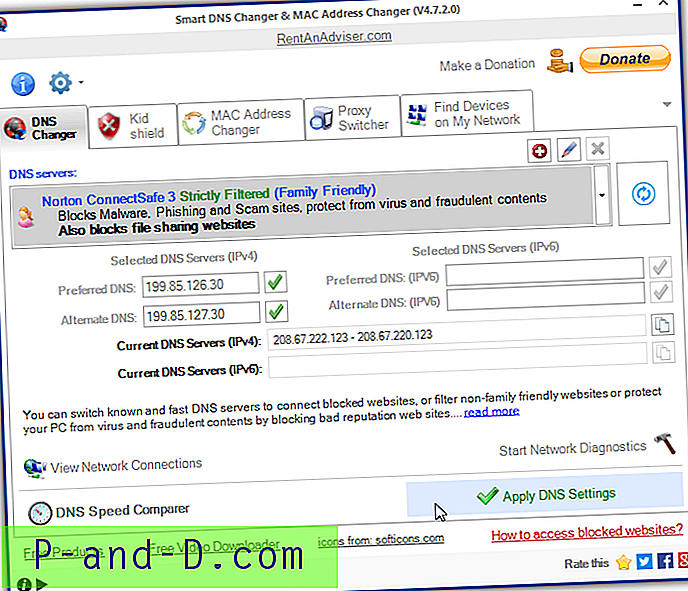
Иако се може променити само активни мрежни адаптер, избор једне од 10 испоручених ДНС услуга даје вам користан опис онога што ДНС ради, попут блокирања злонамерних веб локација или материјала за одрасле. Једноставно изаберите који сервис желите и притисните дугме Примени ДНС поставке . Притиском на зелени крпељ поред сваког ДНС-а тестираћете га. Можете додати своје ДНС сервере, али помаже ако знате шта нуди, тако да можете да додате све информације у прозор за додавање ДНС-а.
Додатне карактеристике би се могле показати корисним. Кид Схиелд може користити различите ДНС сервере за различите корисничке налоге, тако да можете користити строжији ДНС за децу. МАЦ Аддресс Цхангер је занимљива карактеристика која квари МАЦ адресу мрежног адаптера. Пронађи уређаје претражује локалну мрежу за друге уређаје док ДНС алат за упоређивање брзина извршава тест брзине за две ДНС услуге и каже вам који је био најбржи. .НЕТ Фрамеворк 4 потребан је за Виндовс 7.
Преузмите Смарт ДНС Цхангер
6. ЦхрисПЦ ДНС прекидач
ЦхрисПЦ ДНС прекидач изгледа лијепо у једном алату за тестирање и конфигурирање ваших ДНС поставки. Нажалост постоји бесплатна и плаћена Про верзија, а бесплатна верзија има одређена ограничења. Не можете да упоредите све ДНС сервере, не можете да мењате наведене сервере и не можете да увезете листу сервера. Бесплатна верзија такође укључује огласни банер у прозору и скочни оглас који се појављује периодично и на излазу. Ни преносив није, али се може издвојити Универсал Ектрацтор-ом.
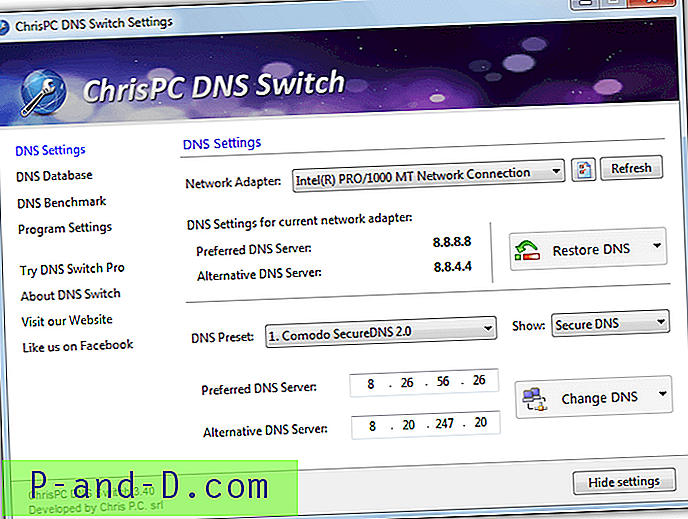
Ако не сметате огласима или ограничењима, ЦхрисПЦ ДНС Свитцх има на располагању 34 ДНС сервера. Изаберите мрежни адаптер са падајућег менија, а затим ДНС услугу са друге падајуће стране и притисните Цханге ДНС . Такође можете да промените или вратите ДНС за један или све мрежне адаптере на рачунару. Падајући мени Схов је прилично користан јер филтрира услуге у категорије регуларног, сигурног, породичног или анонимног ДНС-а.
Преузмите ЦхрисПЦ ДНС Свитцх
7. Промените ДНС сервер помоћу Нетсх наредбе за Виндовс
Виндовс има уграђени алат командне линије назван нетсх који врши бројне задатке повезане са мрежом, укључујући промену ДНС сервера мрежних адаптера. Ово је посебно корисно за скрипте и батцх датотеке јер нису потребни спољни алати. Да бисте поставили жељени ДНС сервер:
нетсх инт ипв4 сет днс наме = [име адаптера] статички [ДНС сервер] примарни
Замените ДНС сервер са ДНС адресом коју желите да користите, као што је 8.8.8.8 за Гоогле. За име адаптера морате знати назив мрежног адаптера, обично је то нешто попут "Етхернет", "ВиФи" или "Лоцал Ареа Цоннецтион". Унесите „нетсх инт схов интерфаце“ у наредбени редак за листу адаптера или погледајте прозор мрежних веза на Цонтрол Панелу.
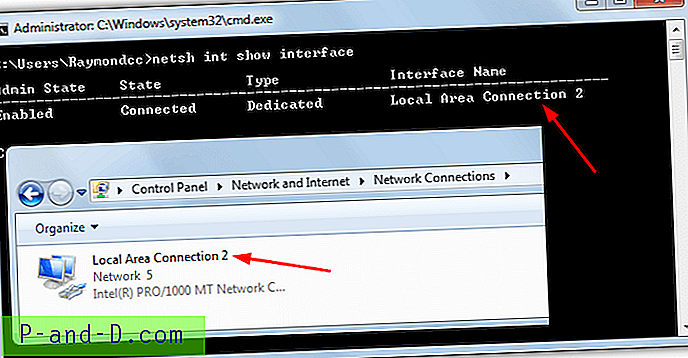
Типична наредба би изгледала овако:
нетсх инт ипв4 сет днс наме = "Локална веза 2" статичка 8.8.8.8 примарна
Додавање алтернативног ДНС сервера захтева малу промену команде:
нетсх инт ипв4 додај днс наме = [име адаптера] [ДНС сервер] индекс = 2
Док прва наредба користи сет за додавање примарног ДНС-а, друга користи адд и индек = 2 за алтернативни ДНС. Да бисте Гооглеу поставили алтернативни ДНС, користите нешто попут:
нетсх инт ипв4 адд днс наме = "Локална веза 2" 8.8.4.4 индек = 2
Затим ставите обе наредбе у батцх датотеку и додајте „ипцонфиг / флусхднс“ да бисте очистили тренутни ДНС кеш. Да бисте аутоматски поставили ДНС сервере за све омогућене мрежне адаптере, можете преузети ову малу серијску скрипту. Отворите скрипту и уредите вредности ДНС1 и ДНС2 на жељеним и алтернативним ДНС серверима, а затим покрените групу као администратор.





